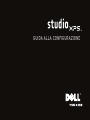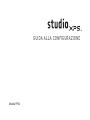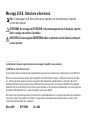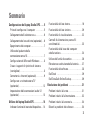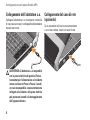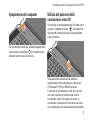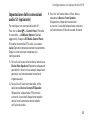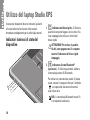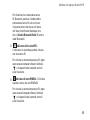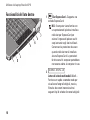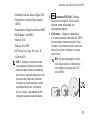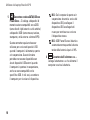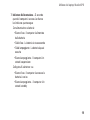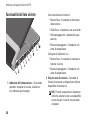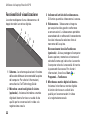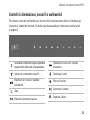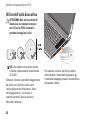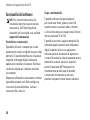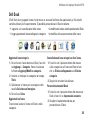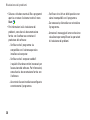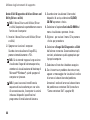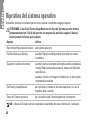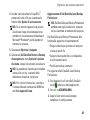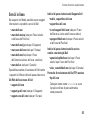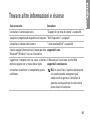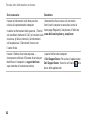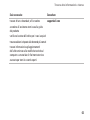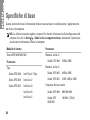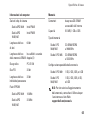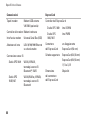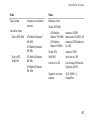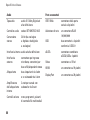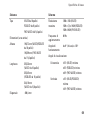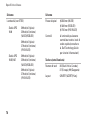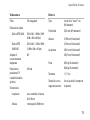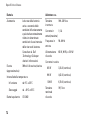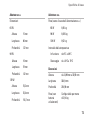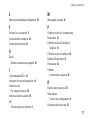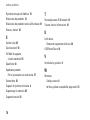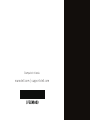GUIDA ALLA CONFIGURAZIONE


GUIDA ALLA CONFIGURAZIONE
Modello PP35L

Messaggi di N.B., Attenzione e Avvertenza
N.B.: Un messaggio di N.B. indica informazioni importanti che contribuiscono a migliorare
l'utilizzo del computer.
ATTENZIONE: Un messaggio di ATTENZIONE indica un danno potenziale all'hardware o perdita
di dati e spiega come evitare il problema.
AVVERTENZA: Un messaggio di AVVERTENZA indica un potenziale rischio di danni, anche gravi,
a cose e persone.
__________________
Le informazioni contenute in questo documento sono soggette a modifica senza preavviso.
© 2010 Dell Inc. Tutti i diritti riservati.
È severamente vietata la riproduzione di questo materiale con qualsiasi strumento senza l'autorizzazione scritta di Dell Inc.
Marchi usati nel presente documento:
Dell
, il logo
DELL
,
Studio XPS,
Solution Station,
e
DellConnect
sono marchi di Dell
Inc.;
Intel
è un marchio registrato e
Core
è un marchio di Intel Corporation negli Stati Uniti e in altri Paesi;
Microsoft
,
Windows
,
Windows Vista
, e il pulsante Start di
Windows Vista
sono marchi o marchi registrati di Microsoft Corporation
negli Stati Uniti e/o in altri Paesi;
Blu-ray Disc
è un marchio di Blu‑ray Disc Association;
Bluetooth
è un marchio registrato
di proprietà di Bluetooth SIG, Inc. e viene utilizzato per concessione da Dell.
Altri marchi e nomi commerciali possono essere utilizzati in questo documento sia in riferimento alle aziende che rivendicano
il marchio e i nomi che ai prodotti stessi. Dell Inc. nega qualsiasi partecipazione di proprietà relativa a marchi e nomi
commerciali diversi da quelli di sua proprietà.
Marzo 2010 N/P 75CN9 Rev. A00

3
Configurazione del laptop Studio XPS. . . . .5
Prima di configurare il computer . . . . . . . . .5
Collegamento dell'adattatore c.a. . . . . . . . . .6
Collegamento del cavo di rete (opzionale). . .6
Spegnimento del computer. . . . . . . . . . . . . . . 7
Utilizzo del pulsante della
connessione senza fili. . . . . . . . . . . . . . . . . . .7
Configurazione di Microsoft Windows . . . . . 8
Creare i supporti di ripristino di sistema
(consigliato) . . . . . . . . . . . . . . . . . . . . . . . . . . .8
Connettersi a Internet (opzionale) . . . . . . . . .9
Configurare un sintonizzatore TV
(opzionale) . . . . . . . . . . . . . . . . . . . . . . . . . . . 12
Impostazione delle connessioni audio 5.1
(opzionale) . . . . . . . . . . . . . . . . . . . . . . . . . . . 13
Utilizzo del laptop Studio XPS . . . . . . . . . .14
Indicatori luminosi di stato del dispositivo . . . 14
Funzionalità del lato destro. . . . . . . . . . . . . . 16
Funzionalità del lato sinistro. . . . . . . . . . . . . 20
Funzionalità di visualizzazione . . . . . . . . . . . 22
Controlli di alimentazione, senza fili
e multimediali. . . . . . . . . . . . . . . . . . . . . . . . . 23
Funzionalità della base del computer
e della tastiera . . . . . . . . . . . . . . . . . . . . . . . . 24
Utilizzo dell'unità disco ottico . . . . . . . . . . . 26
Rimozione e sostituzione della batteria. . . . 27
Funzionalità del software . . . . . . . . . . . . . . . 28
Dell Dock . . . . . . . . . . . . . . . . . . . . . . . . . . . . 29
Dell DataSafe Online Backup . . . . . . . . . . . . 30
Risoluzione dei problemi . . . . . . . . . . . . . .31
Problemi relativi alla rete . . . . . . . . . . . . . . . 31
Problemi relativi all'alimentazione. . . . . . . . 32
Problemi relativi alla memoria . . . . . . . . . . . 34
Blocchi e problemi del software . . . . . . . . . 34
Sommario

4
Utilizzo degli strumenti di supporto. . . . . .37
Dell Support Center . . . . . . . . . . . . . . . . . . . . 37
I miei download Dell . . . . . . . . . . . . . . . . . . . 38
Messaggi di sistema . . . . . . . . . . . . . . . . . . . 38
Risoluzione dei problemi relativi
all'hardware. . . . . . . . . . . . . . . . . . . . . . . . . . 41
Dell Diagnostics. . . . . . . . . . . . . . . . . . . . . . . 41
Ripristino del sistema operativo . . . . . . . .46
Ripristino configurazione di sistema . . . . . . 47
Dell DataSafe Local Backup. . . . . . . . . . . . . 48
Supporti di ripristino di sistema . . . . . . . . . . 50
Dell Factory Image Restore . . . . . . . . . . . . . 51
Come ottenere assistenza. . . . . . . . . . . . . .53
Assistenza tecnica clienti
e supporto tecnico. . . . . . . . . . . . . . . . . . . . . 54
DellConnect
™
. . . . . . . . . . . . . . . . . . . . . . . . . 54
Servizi in linea . . . . . . . . . . . . . . . . . . . . . . . . 55
Sistema automatizzato di controllo dello
stato dell'ordine. . . . . . . . . . . . . . . . . . . . . . . 56
Informazioni sul prodotto . . . . . . . . . . . . . . . 56
Restituzione di prodotti durante il periodo
di garanzia per riparazione o per rimborso . . . 57
Prima di contattare Dell . . . . . . . . . . . . . . . . 58
Come contattare Dell. . . . . . . . . . . . . . . . . . . 60
Trovare altre informazioni e risorse . . . . .61
Specifiche di base. . . . . . . . . . . . . . . . . . . .64
Appendice. . . . . . . . . . . . . . . . . . . . . . . . . . .75
Avviso sul prodotto Macrovision . . . . . . . . . 75
Indice analitico . . . . . . . . . . . . . . . . . . . . . .76
Sommario

5
Configurazione del laptop Studio XPS
Questa sezione contiene informazioni che
facilitano la configurazione di Studio XPS
™
1640/1645/1647 e il collegamento dei dispositivi.
Prima di configurare il computer
Quando si stabilisce la collocazione del computer,
scegliere una postazione che consente di avere
agevolmente accesso all'alimentazione, di disporre
di una ventilazione adeguata e di una superficie
piana sulla quale collocare il computer.
Una scarsa ventilazione intorno al computer
può provocarne il surriscaldamento. Per evitare
un surriscaldamento accertarsi di disporre
di almeno 10,2 cm dietro al computer e un
minimo di 5,1 cm su tutti gli altri lati. Quando
è in funzione, il computer non deve essere
mai collocato in uno spazio chiuso, come un
armadio o un cassetto.
AVVERTENZA: Non ostruire le prese d'aria,
non introdurvi oggetti ed evitare l'accumulo
di polvere. Quando è alimentato, non
collocare il computer Dell™ in un ambiente
con aerazione insufficiente, ad esempio
una valigetta chiusa, o su superfici in
tessuto, quali moquette o tappeti, in
quanto ciò potrebbe provocare incendi o il
danneggiamento del computer. La ventola
entra in funzione quando il computer si
surriscalda. Il rumore della ventola è normale
e non indica alcun problema relativo alla
ventola o al computer.
ATTENZIONE: Non collocare né ammucchiare
oggetti pesanti o appuntiti sul computer
per evitare di danneggiarlo in modo
permanente.

6
Congurazione del laptop Studio XPS
Collegamento dell'adattatore c.a.
Collegare l'adattatore c.a. al computer e inserirlo
in una presa a muro o in un dispositivo di protezione
da sovracorrente.
AVVERTENZA: L'adattatore c.a. è compatibile
con le prese elettriche di qualsiasi Paese.
I connettori per l'alimentazione e le ciabatte
invece, variano da Paese a Paese. L'uso di
un cavo incompatibile o non correttamente
collegato alla ciabatta o alla presa elettrica
può provocare incendi o il danneggiamento
dell'apparecchiatura.
Collegamento del cavo di rete
(opzionale)
Se si prevede di utilizzare una connessione
a una rete cablata, inserire il cavo di rete.

7
Congurazione del laptop Studio XPS
Spegnimento del computer
Per accendere il computer, premere leggermente
il pulsante di accensione
sul coperchio dei
comandi centrali e poi rilasciarlo.
Utilizzo del pulsante della
connessione senza fili
Per attivare la connessione senza fili, dopo avere
acceso il computer sfiorare
sul coperchio
dei comandi centrali and leave a space before
e poi rilasciarlo.
Questo pulsante consente di disabilitare
rapidamente tutte le connessioni radio senza
fili (Bluetooth
®
, WiFi e WWAN) quando
è necessario, ad esempio in volo. Se si preme
una volta il pulsante, si disattivano tutte le
connessioni radio. Se si preme di nuovo, le
connessioni radio senza fili ritornano allo stato
in cui erano prima che venisse premuto il pulsante.

8
Congurazione del laptop Studio XPS
Configurazione di Microsoft Windows
Il computer Dell è preconfigurato con il sistema
operativo selezionato al momento dell'acquisto. Per
configurare Microsoft
®
Windows
®
per la prima
volta, seguire le istruzioni visualizzate. Queste
operazioni sono obbligatorie e il loro completamento
può richiedere qualche minuto. Nelle schermate
verranno visualizzate alcune procedure, compresa
l'accettazione dei contratti di licenza, l'impostazione
delle preferenze e la configurazione di una
connessione a Internet.
ATTENZIONE: Non interrompere l'operazione
di configurazione del sistema operativo. In
tal modo il computer risulta inutilizzabile
e occorre reinstallare il sistema operativo.
N.B.: Per ottenere delle prestazioni ottimali
dal computer, si consiglia di scaricare ed
installare l'ultima versione del BIOS ed
i driver per il computer, disponibili sul sito
Web all'indirizzo support.dell.com.
N.B.: Per ulteriori informazioni sul sistema
operativo e le sue funzionalità, consultare
il sito Web all'indirizzo
support.dell.com/MyNewDell.
Creare i supporti di ripristino di
sistema (consigliato)
N.B.: Si consiglia di creare un supporto di
ripristino di sistema nel momento in cui si
configura Microsoft Windows.
I supporti di ripristino di sistema possono essere
utilizzati per riportare il computer allo stato
operativo in cui era al momento dell'acquisto,
e allo stesso tempo preservano i file di dati
(senza bisogno del disco del
Sistema operativo
).
È possibile utilizzare i supporti di ripristino di
sistema se modifiche all'hardware, al software,
ai driver o ad altre impostazioni di sistema
hanno reso il computer instabile.
Per creare i supporti di ripristino di sistema
occorre quanto segue:
Dell DataSafe Local Backup•
Chiavetta USB con una capacità minima di •
8 GB o DVD‑R/DVD+R/Blu‑ray Disc
™
N.B.: Dell DataSafe Local Backup non
supporta i dischi riscrivibili.

9
Congurazione del laptop Studio XPS
Per creare i supporti di ripristino di sistema:
Assicurarsi che l'adattatore c.a. sia collegato 1.
(consultare “Collegamento dell'adattatore c.a.”
a pagina 6).
I2.
nserire il disco o la chiavetta USB nel computer.
Fare clic su 3. Start → Programmi→ Dell
DataSafe Local Backup.
Fare clic su 4. Crea i supporti di ripristino
di sistema.
Seguire le istruzioni visualizzate.5.
N.B.: Per informazioni sull'utilizzo dei supporti
di ripristino di sistema, consultare “Supporti
di ripristino di sistema” a pagina 50.
Connettersi a Internet (opzionale)
Per effettuare un collegamento a Internet,
è necessaria una connessione via modem
esterno o di rete e un account presso un
fornitore di servizi Internet (ISP).
Se l'ordine originale non prevede un modem
USB esterno o una scheda WLAN, è possibile
acquistarli sul sito Web www.dell.com.
Configurazione di una connessione cablata
Se si utilizza una connessione di accesso •
remoto, collegare un cavo telefonico al
modem USB esterno opzionale e alla presa
telefonica a muro prima di configurare la
connessione a Internet.
Se si utilizza una connessione modem via •
cavo, DSL o satellitare, consultare il provider
o il fornitore dei servizi cellulari per le
istruzioni di configurazione.
Per completare la configurazione della connessione
Internet cablata, seguire le istruzioni contenute
in “Configurazione della connessione a Internet”
a pagina 10.

10
Congurazione del laptop Studio XPS
Configurazione di una connessione senza fili
N.B.: Per configurare il router senza fili,
consultare la documentazione in dotazione
con il router.
Prima di utilizzare una connessione senza fili
a Internet, è necessario collegarsi ad un router
senza fili.
Per configurare una connessione a un router
senza fili:
Windows
®
7
Accertarsi che le connessioni senza fili siano 1.
attivate sul computer (consultare “Utilizzo
del pulsante della connessione senza fili”
a pagina 7).
Salvare e chiudere i file aperti e uscire da 2.
tutte le applicazioni in esecuzione.
Fare clic su 3. Start
→ Pannello di controllo.
Nella casella di ricerca, digitare 4. rete,
e quindi fare clic su Centro connessioni di rete
e condivisione→ Connessione ad una rete.
Seguire le istruzioni visualizzate per completare 5.
l'installazione.
Windows Vista
®
Accertarsi che le connessioni senza fili siano 1.
attivate sul computer (consultare “Utilizzo
del pulsante della connessione senza fili”
a pagina 7).
Salvare e chiudere i file aperti e uscire da 2.
tutte le applicazioni in esecuzione.
Fare clic su 3. Start
→ Connetti a.
Seguire le istruzioni visualizzate per 4.
completare l'installazione.
Configurazione della connessione a Internet
Il fornitore di servizi Internet (ISP) e le relative
offerte variano da Paese a Paese. Contattare
l'ISP per conoscere le offerte disponibili nel
proprio Paese.
Se non è possibile connettersi a Internet mentre
in precedenza la connessione era riuscita,
la causa potrebbe essere una sospensione
temporanea del servizio da parte dell'ISP.
Contattare l'ISP per verificare lo stato del servizio
o ripetere la connessione più tardi.

11
Congurazione del laptop Studio XPS
Tenere sotto mano le informazioni dell'ISP. Se
non si dispone di un ISP, la procedura guidata
Connessione a Internet permette di ottenerne uno.
Per configurare la connessione a Internet:
Windows 7
Salvare e chiudere i file aperti e uscire da 1.
tutte le applicazioni in esecuzione.
Fare clic su 2. Start
→ Panello di controllo.
Nella casella di ricerca, digitare 3. rete, e quindi
fare clic su Centro connessioni di rete
e condivisione→ Configura nuova connessione
o rete→ Connessione a Internet.
Viene visualizzata la finestra Connetti a Internet.
N.B.: Se non si conosce il tipo di connessione
selezionata, fare clic su Aiutami a scegliere
o contattare il proprio ISP.
Seguire le istruzioni visualizzate e utilizzare 4.
le informazioni di configurazione fornite
dall'ISP per completare la configurazione.
Windows Vista
Salvare e chiudere i file aperti e uscire da 1.
tutte le applicazioni in esecuzione.
Fare clic su 2. Start
→ Pannello di controllo.
Nella casella di ricerca, digitare 3. rete,
e quindi fare clic su Centro connessioni
di rete e condivisione→ Configura nuova
connessione o rete→Connessione a Internet.
Viene visualizzata la finestra Connetti a Internet.
N.B.: Se non si conosce il tipo di connessione
selezionata, fare clic su Aiutami a scegliere
o contattare il proprio ISP.
Seguire le istruzioni visualizzate e utilizzare 4.
le informazioni di configurazione fornite
dall'ISP per completare la configurazione.

12
Congurazione del laptop Studio XPS
Configurare un sintonizzatore TV
(opzionale)
N.B.: La disponibilità del sintonizzatore TV
potrebbe variare da Paese a Paese.
È possibile configurare il sintonizzatore TV
tramite Media Center.
Per configurare il sintonizzatore TV per la
prima volta:
Seguire la seguente procedura se si sta avviando
Media Center per la prima volta.
Fare doppio clic sull'icona di Media Center sul
desktop.
Selezionare • Configurazione rapida,
Accedere al – Menu principale→ Attività→
Impostazioni→ TV→ Configurare il
segnale TV→ Conferma il proprio Paese
e seguire le istruzioni fornite.
Accedere al – Menu principale→
TV + Film→ Configurare TV→ Conferma il
proprio Paese e seguire le istruzioni fornite.
Selezionare • Configurazione personalizzata,
Seguire le istruzioni fornite. –
Nella schermata – Configurazione opzionale,
scegliere Configura sintonizzatori,
segnale TV e Guida.
Fare clic su – Avanti e confermare il proprio
Paese.
Per riconfigurare il sintonizzatore TV, se viene
richiesto:
Seguire questa procedura se si è avviato Media
Center in precedenza.
Fare doppio clic sull'icona di Media Center 1.
sul desktop.
Accedere al 2. Menu principale→ Attività→
Impostazioni→ TV→ Configurare il segnale
TV→ Conferma il proprio Paese e segui le
istruzioni fornite.

13
Congurazione del laptop Studio XPS
Impostazione delle connessioni
audio 5.1 (opzionale)
Per configurare le connessioni audio 5.1:
Fare clic su Start
→ Control Panel (Pannello
di controllo) → Additional Options (Opzioni
aggiuntive). Eseguire IDT Audio Control Panel
(Pannello di controllo IDT Audio). La scheda
Jacks (Spinotti) contiene le icone di tre connettori.
Seguire le istruzioni per completare la
configurazione.
Fare clic sull'icona del microfono, selezionare 1.
Device: Rear Speakers (Dispositivo: altoparlanti
posteriori) e inserire il cavo degli altoparlanti
posteriori nel connettore del microfono/
ingresso audio.
Fare clic sull'icona centrale della cuffia, 2.
selezionare Device: Center/LFE Speaker
(Dispositivo: altoparlante LFE/centrale)
e inserire il cavo dell'altoparlante woofer/
centrale nel connettore centrale della
cuffia/uscita audio.
Fare clic sull'icona della cuffia a destra, 3.
selezionare Device: Front Speaker
(Dispositivo: altoparlante anteriore)
e inserire il cavo dell'altoparlante anteriore
nel connettore cuffia/uscita audio di destra.

14
Il computer dispone di diversi indicatori, pulsanti
e funzionalità che forniscono informazioni
immediate e collegamenti per le attività più comuni.
Indicatori luminosi di stato del
dispositivo
1
2
3
4
3
4
4
1
Indicatore del disco rigido – Si illumina
quando il computer legge o scrive dati. Una
luce lampeggiante indica un'attività del
disco rigido.
ATTENZIONE: Per evitare la perdita
di dati, non spegnere mai il computer
mentre l'indicatore del disco rigido
lampeggia.
2
Indicatore di stato Bluetooth
®
(opzionale) – Si illumina quando è abilitata
la tecnologia senza fili Bluetooth.
Per attivare la connessione senza fili, dopo
avere acceso il computer sfiorare il simbolo
sul coperchio dei comandi centrali
e poi rilasciarlo.
N.B.: La tecnologia Bluetooth senza fili
è un'opzione facoltativa.
Utilizzo del laptop Studio XPS

15
Utilizzo del laptop Studio XPS
Per disattivare la connessione senza
fili Bluetooth, premere il simbolo della
connessione senza fili o fare clic con
il pulsante destro del mouse sull'icona
nell'area di notifica del desktop e fare
clic su Disable Bluetooth Radio (Disattiva
radio Bluetooth)
3
Indicatore dello stato WiFi –
L'indicatore si accende quando è attivata
una rete senza fili.
Per attivare la connessione senza fili, dopo
avere acceso il computer sfiorare
il simbolo
sul coperchio dei comandi centrali
e poi rilasciarlo.
4
Indicatore di stato WWAN – Si illumina
quando è attiva una rete WWAAN.
Per attivare la connessione senza fili, dopo
avere acceso il computer sfiorare
il simbolo
sul coperchio dei comandi centrali
e poi rilasciarlo.

16
Utilizzo del laptop Studio XPS
Funzionalità del lato destro
1
2
1
2
3
4
5
5
6
6
7
1
Slot ExpressCard – Supporta una
scheda ExpressCard.
N.B.: Il computer viene fornito con
una protezione di plastica installata
nello slot per ExpressCard per
evitare l'ingresso di polvere e altri
corpi estranei negli slot inutilizzati.
Conservare la protezione da usare
quando nello slot non è installata
alcuna ExpressCard. Le protezioni
fornite con altri computer potrebbero
non essere adatte al computer in uso.
2
SD/MMC - MS/Pro - xD
Lettore di schede multimediali 8-in-1 –
Fornisce un rapido e comodo modo per
visualizzare fotografie digitali, musica,
filmati e documenti memorizzati nei
seguenti tipi di schede di memoria digitali:

17
Utilizzo del laptop Studio XPS
Scheda di memoria Secure Digital (SD)•
Scheda Secure Digital High Capacity •
(SDHC)
Scheda • Secure Digital Input/Output (SDIO)
Multi Media Card (MMC)•
Memory Stick•
Memory Stick PRO•
xD‑Picture Card (tipo ‑ M e tipo ‑ H)•
Hi Densi• ty‑SD
N.B.: Il computer viene fornito con
una protezione di plastica installata
nello slot della scheda multimediale
per evitare l'ingresso di polvere e altri
corpi estranei negli slot inutilizzati.
Conservare la protezione per usarla
quando nello slot non è installata
alcuna scheda. Le protezioni di altri
computer possono essere inadatte.
3
Connettore IEEE 1394 – Collega
dispositivi multimediali seriali ad alta
velocità, come ad esempio una
videocamera digitale.
4
Unità ottica – Esegue la riproduzione
o la masterizzazione soltanto di CD e DVD
di dimensione e forma standard (12 cm).
Quando si inseriscono i dischi, accertarsi
che la faccia con l'etichetta sia rivolta
verso l'alto
N.B.: Per non danneggiare l'unità,
non utilizzare dischi di dimensione
non standard (compresi mini‑CD
e mini‑DVD).

18
Utilizzo del laptop Studio XPS
5
Connettore combo eSATA/USB con
PowerShare – Si collega a dispositivi di
memorizzazione compatibili con eSATA
(come dischi rigidi esterni o unità ottiche)
o dispositivi USB (come mouse, tastiera,
stampante, unità esterna o lettore MP3).
Questo connettore può anche esser
utilizzato per caricare dispositivi USB
quando il computer è alimentato, spento
o in sospensione. Questa funzione
potrebbe non essere disponibile con
alcuni dispositivi USB esterni quando
il computer è spento o in sospensione,
anche se sono compatibili con le
specifiche USB. In tali casi, accendere
il computer per ricaricare il dispositivo.
N.B.: Se il computer è spento o in
sospensione durante la carica del
dispositivo USB, scollegare il
dispositivo USB e collegarlo di
nuovo per continuare a caricare
il dispositivo stesso.
N.B.: USB PowerShare si disattiva
automaticamente quando la durata
totale della batteria è pari al 10%.
6
Connettore dell'adattatore c.a. –
Collega l'adattatore c.a. che alimenta il
computer e carica la batteria.
La pagina si sta caricando...
La pagina si sta caricando...
La pagina si sta caricando...
La pagina si sta caricando...
La pagina si sta caricando...
La pagina si sta caricando...
La pagina si sta caricando...
La pagina si sta caricando...
La pagina si sta caricando...
La pagina si sta caricando...
La pagina si sta caricando...
La pagina si sta caricando...
La pagina si sta caricando...
La pagina si sta caricando...
La pagina si sta caricando...
La pagina si sta caricando...
La pagina si sta caricando...
La pagina si sta caricando...
La pagina si sta caricando...
La pagina si sta caricando...
La pagina si sta caricando...
La pagina si sta caricando...
La pagina si sta caricando...
La pagina si sta caricando...
La pagina si sta caricando...
La pagina si sta caricando...
La pagina si sta caricando...
La pagina si sta caricando...
La pagina si sta caricando...
La pagina si sta caricando...
La pagina si sta caricando...
La pagina si sta caricando...
La pagina si sta caricando...
La pagina si sta caricando...
La pagina si sta caricando...
La pagina si sta caricando...
La pagina si sta caricando...
La pagina si sta caricando...
La pagina si sta caricando...
La pagina si sta caricando...
La pagina si sta caricando...
La pagina si sta caricando...
La pagina si sta caricando...
La pagina si sta caricando...
La pagina si sta caricando...
La pagina si sta caricando...
La pagina si sta caricando...
La pagina si sta caricando...
La pagina si sta caricando...
La pagina si sta caricando...
La pagina si sta caricando...
La pagina si sta caricando...
La pagina si sta caricando...
La pagina si sta caricando...
La pagina si sta caricando...
La pagina si sta caricando...
La pagina si sta caricando...
La pagina si sta caricando...
La pagina si sta caricando...
La pagina si sta caricando...
La pagina si sta caricando...
La pagina si sta caricando...
-
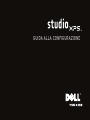 1
1
-
 2
2
-
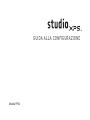 3
3
-
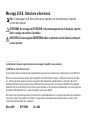 4
4
-
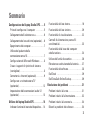 5
5
-
 6
6
-
 7
7
-
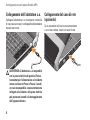 8
8
-
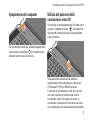 9
9
-
 10
10
-
 11
11
-
 12
12
-
 13
13
-
 14
14
-
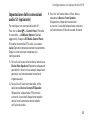 15
15
-
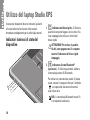 16
16
-
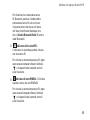 17
17
-
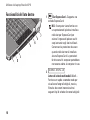 18
18
-
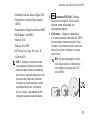 19
19
-
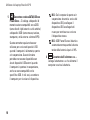 20
20
-
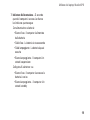 21
21
-
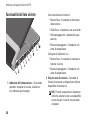 22
22
-
 23
23
-
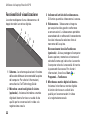 24
24
-
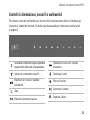 25
25
-
 26
26
-
 27
27
-
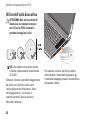 28
28
-
 29
29
-
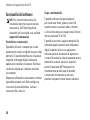 30
30
-
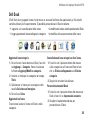 31
31
-
 32
32
-
 33
33
-
 34
34
-
 35
35
-
 36
36
-
 37
37
-
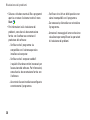 38
38
-
 39
39
-
 40
40
-
 41
41
-
 42
42
-
 43
43
-
 44
44
-
 45
45
-
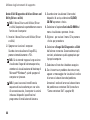 46
46
-
 47
47
-
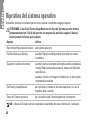 48
48
-
 49
49
-
 50
50
-
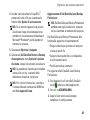 51
51
-
 52
52
-
 53
53
-
 54
54
-
 55
55
-
 56
56
-
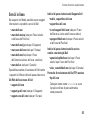 57
57
-
 58
58
-
 59
59
-
 60
60
-
 61
61
-
 62
62
-
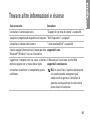 63
63
-
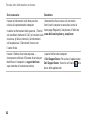 64
64
-
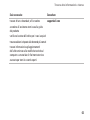 65
65
-
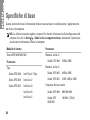 66
66
-
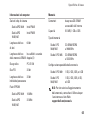 67
67
-
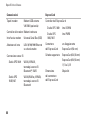 68
68
-
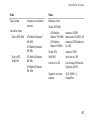 69
69
-
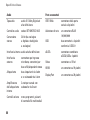 70
70
-
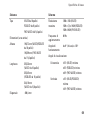 71
71
-
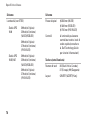 72
72
-
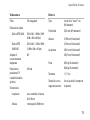 73
73
-
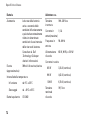 74
74
-
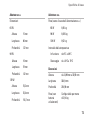 75
75
-
 76
76
-
 77
77
-
 78
78
-
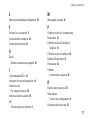 79
79
-
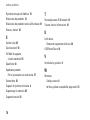 80
80
-
 81
81
-
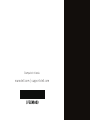 82
82
Documenti correlati
-
Dell Studio 1555 Guida Rapida
-
Dell Studio XPS 7100 Guida Rapida
-
Dell Studio XPS 8100 Guida Rapida
-
Dell Studio XPS 8000 Guida Rapida
-
Dell XPS 8300 Manuale del proprietario
-
Dell Studio XPS M1340 Guida Rapida
-
Dell Studio 1537 Guida Rapida
-
Dell Studio XPS 435T / 9000 Manuale del proprietario
-
Dell Studio XPS 435 MT Manuale del proprietario
-
Dell Studio 1745 Guida Rapida